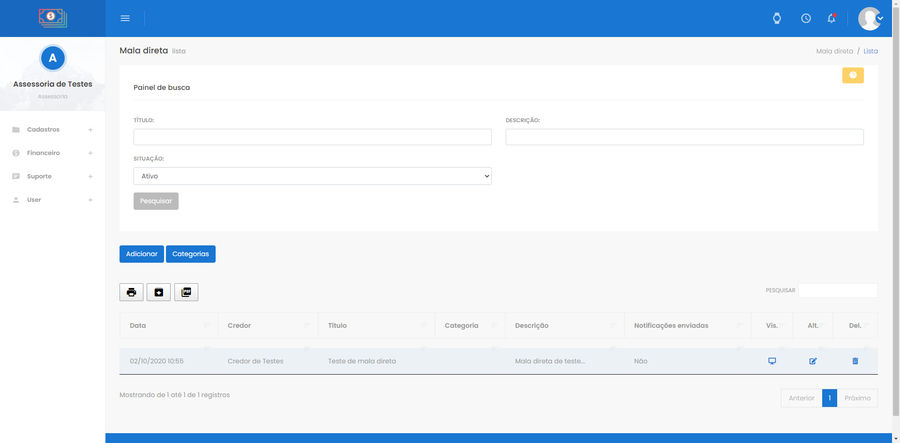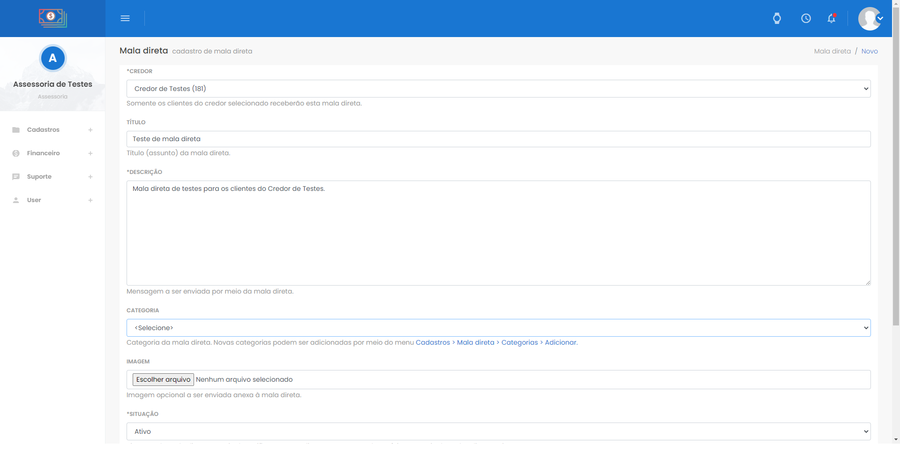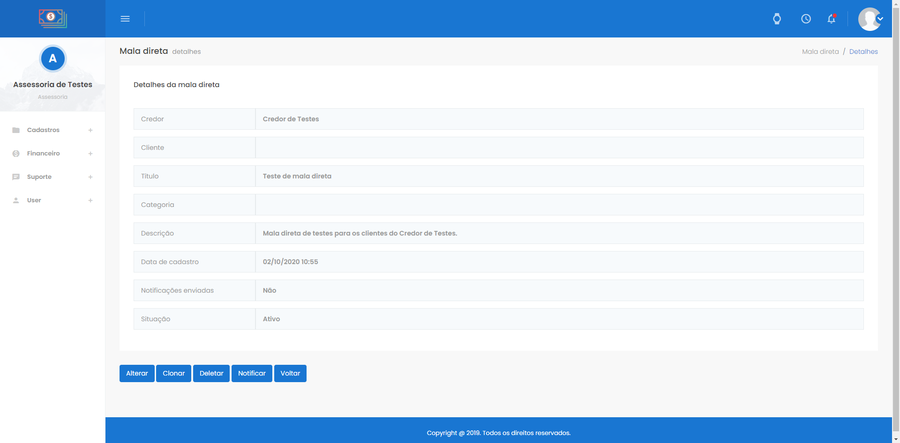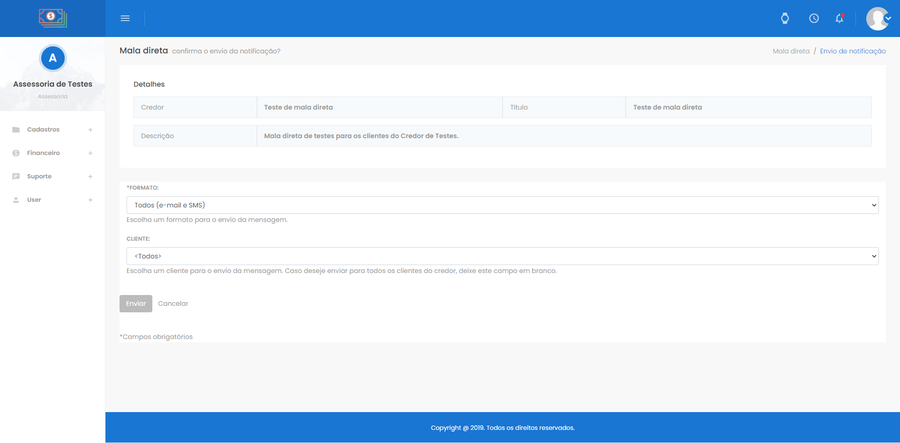Mudanças entre as edições de "Mala direta"
| Linha 13: | Linha 13: | ||
| − | + | Note que é possível cadastrar categorias para o recado por meio da tela '''Cadastros > Mala direta > botão Categorias'''. | |
| − | A tela de detalhes do recado cadastrado, que pode ser acessada por meio do ícone de visualização de detalhes (Vis.), possui um botão '''Notificar'''. Ele é usado para enviar notificações para todos os clientes ativos aptos para receberem malas diretas. O tipo da notificação será escolhido por meio do campo Formato, que pode ser e-mail ou | + | A tela de detalhes do recado cadastrado, que pode ser acessada por meio do ícone de visualização de detalhes (Vis.), possui um botão '''Notificar'''. Ele é usado para enviar notificações para todos os clientes ativos aptos para receberem malas diretas. O tipo da notificação será escolhido por meio do campo Formato, que pode ser e-mail ou SMS. |
[[Arquivo:DetailsMalaDireta.png | none | 900px]] | [[Arquivo:DetailsMalaDireta.png | none | 900px]] | ||
''[[:imagem:DetailsMalaDireta.png|Detalhes da mala direta cadastrada]]'', destaque para o botão '''"Notificar"''' | ''[[:imagem:DetailsMalaDireta.png|Detalhes da mala direta cadastrada]]'', destaque para o botão '''"Notificar"''' | ||
| + | |||
| + | |||
| + | Perceba que na tela de notificação, é possível '''selecionar um cliente específico''', se desejado. Caso queira notificar todos os clientes do credor, deixe o campo cliente em branco. | ||
| + | |||
| + | |||
| + | [[Arquivo:NotificacaoMalaDireta.png | none | 900px]] | ||
| + | ''[[:imagem:NotificacaoMalaDireta.png|Detalhes da mala direta cadastrada]]'', destaque para o botão '''"Notificar"''' | ||
Edição das 14h30min de 2 de outubro de 2020
A mala direta é utilizada para comunicação em massa com os clientes. É possível definir quais clientes desejam receber notificações de malas diretas e selecionar as categorias desejadas no cadastro do cliente.
Lista de malas diretas cadastradas
O cadastro de novas malas diretas é feito através do menu Cadastros > Mala direta > Adicionar. Informe os dados obrigatórios (marcados com um asterisco) e clique em Salvar.
Formulário de cadastro de mala direta
Note que é possível cadastrar categorias para o recado por meio da tela Cadastros > Mala direta > botão Categorias.
A tela de detalhes do recado cadastrado, que pode ser acessada por meio do ícone de visualização de detalhes (Vis.), possui um botão Notificar. Ele é usado para enviar notificações para todos os clientes ativos aptos para receberem malas diretas. O tipo da notificação será escolhido por meio do campo Formato, que pode ser e-mail ou SMS.
Detalhes da mala direta cadastrada, destaque para o botão "Notificar"
Perceba que na tela de notificação, é possível selecionar um cliente específico, se desejado. Caso queira notificar todos os clientes do credor, deixe o campo cliente em branco.
Detalhes da mala direta cadastrada, destaque para o botão "Notificar"